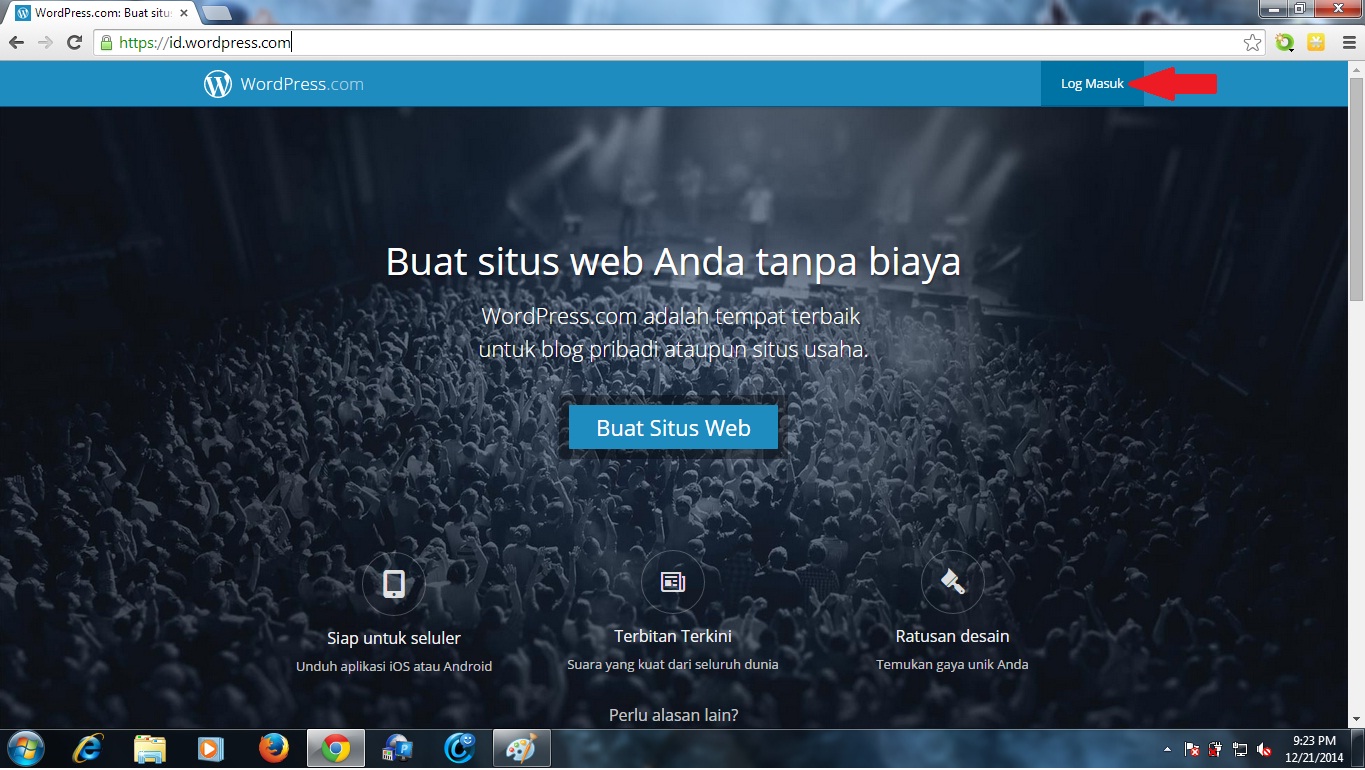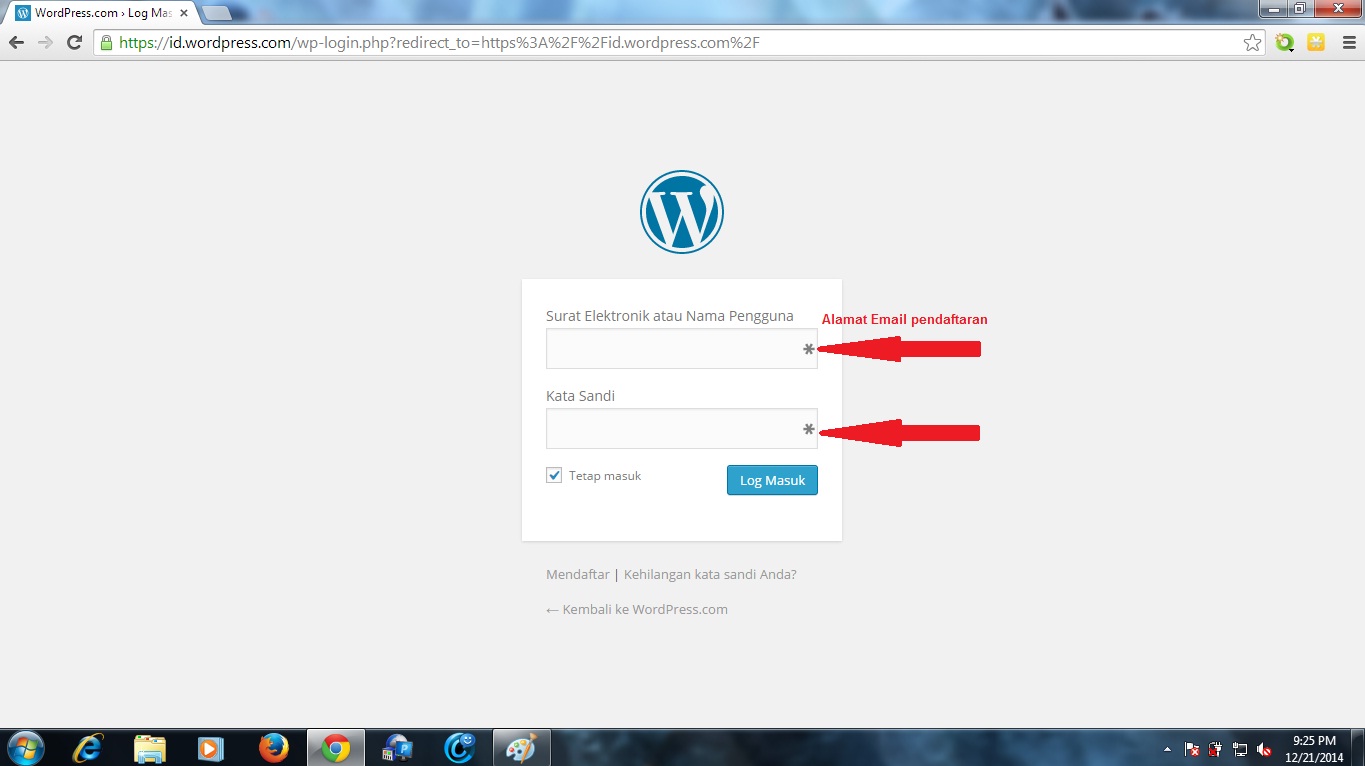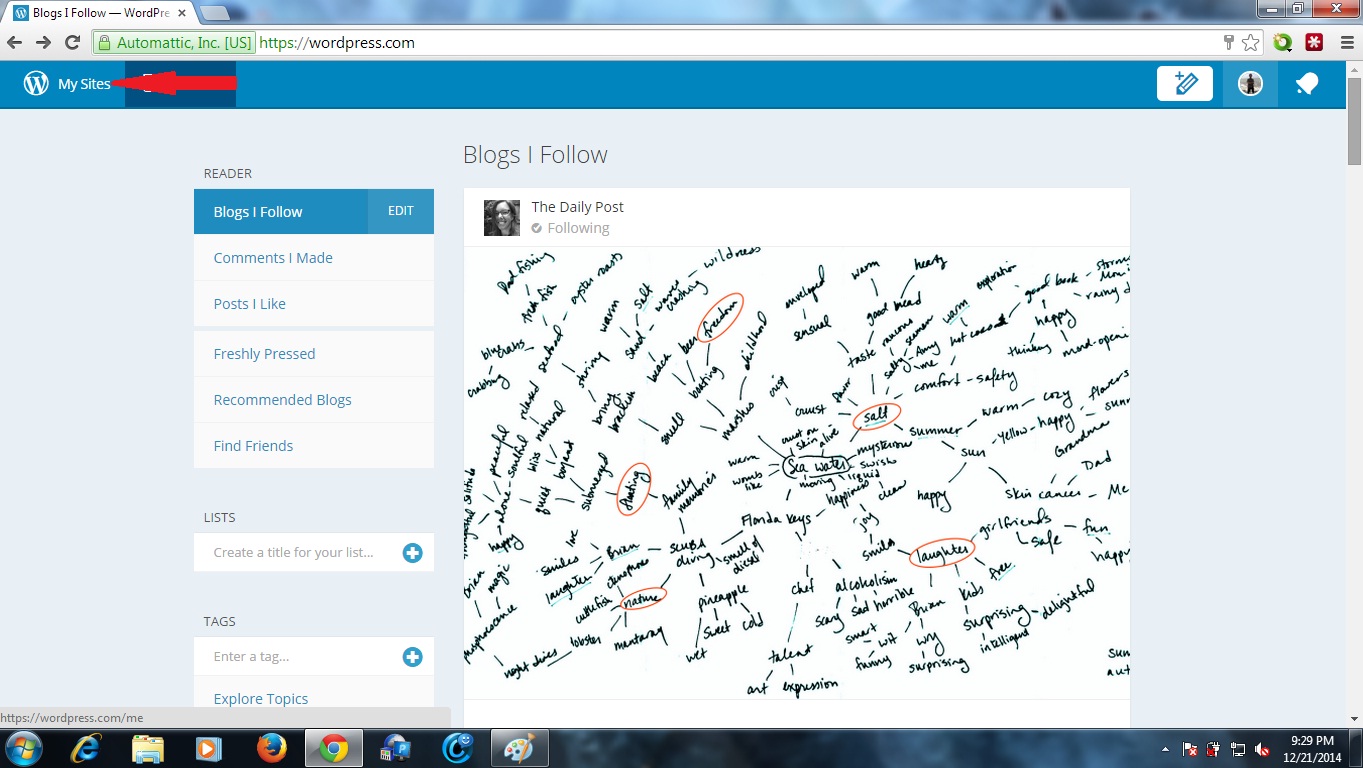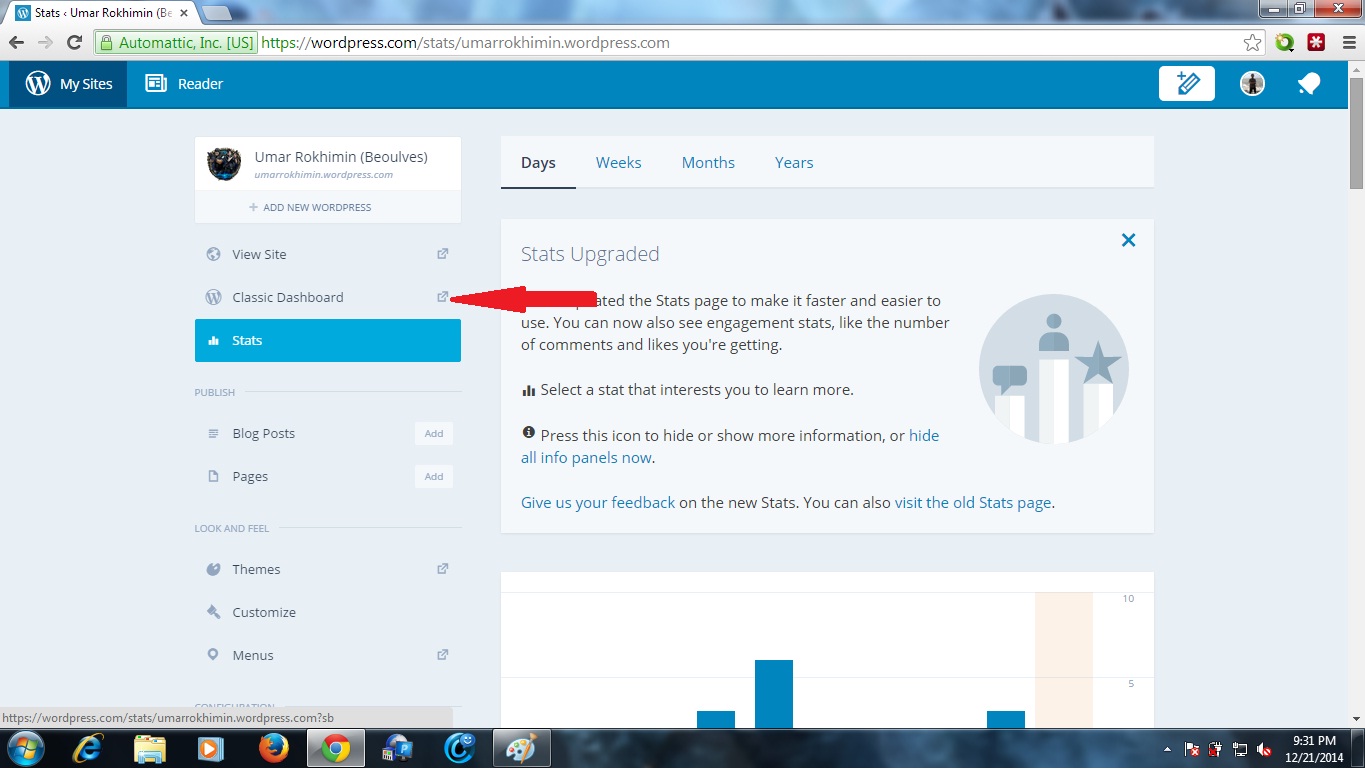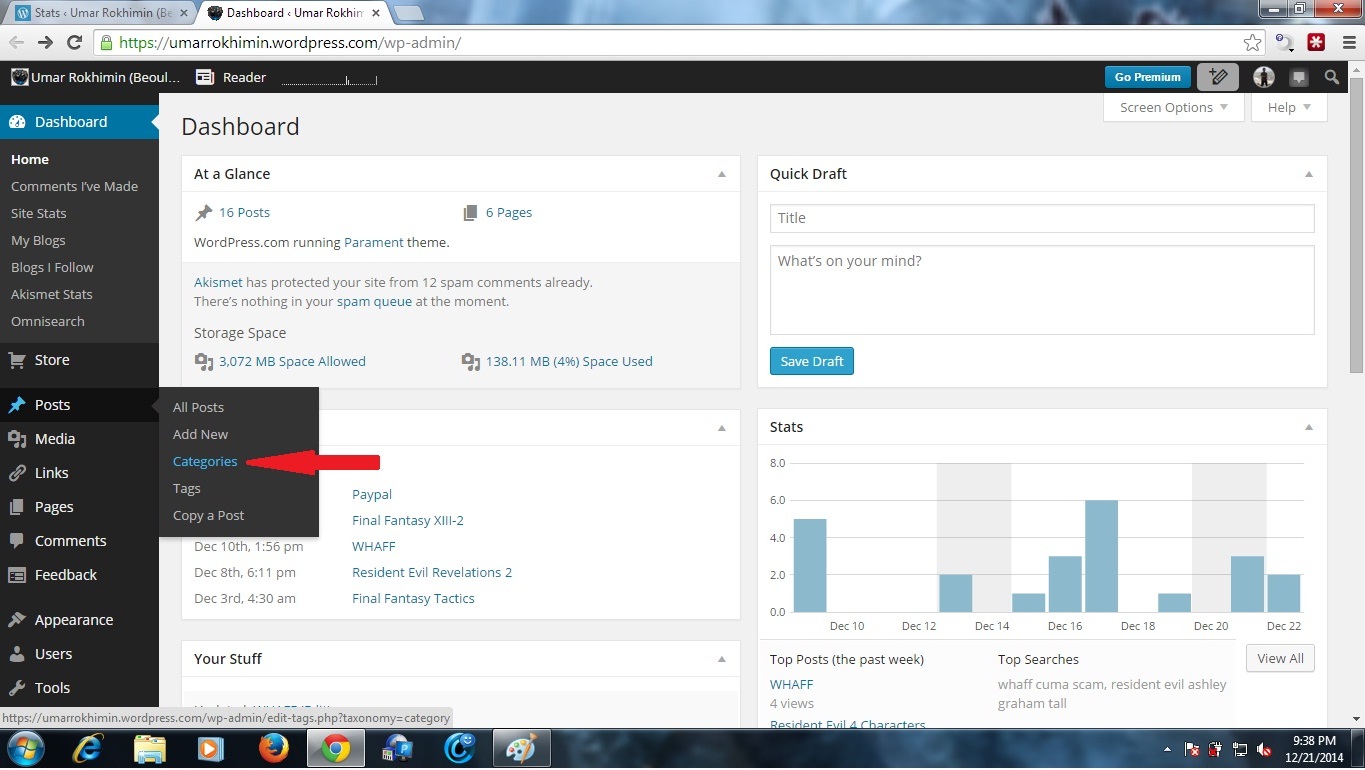Tuesday, 17 May 2016
How to make dropdown menu in Wordpress
Cara membuat Dropdown Menu pada di Wordpress
1. Buka https://id.wordpress.com
2. Pilih "Log Masuk", dan masukkan alamat email saat pendaftaran dan kata sandi
3. Setelah anda masuk akan terlihat tampilan berikut ini, pilih "My Sites" untuk masuk dashboard anda
4. Pilih "Classic Dashboard"
5. Kemudian anda sudah berada di dashboard anda, mulailah membuat kategori untuk menu artikel utama, pilih "Posts" kemudian klik "Categories"
6. Setelah anda masuk menu Categories, masukkan nama untuk Categories yang anda inginkan, disini saya namakan "Tips & Tricks"
7. Setelah memasukkan nama, kemudian pilih "Add New Category", untuk dimasukkan ke list pada menu, dan klik "Appearance" kemudian klik "Menus"
8. Untuk membuat dropdown Menu, terlebih dahulu anda membuat sebuah artikel yang nantinya di sisipkan ke dalam categori yang anda buat, anda bisa pilih "Pages" dan klik "Add New", langkah-langkah membuatnya sama dengan cara membuat categori pada langkah 6, hanya saja anda harus membuat artikel apapun dan kemudian klik "Publish".
9. Pada menu structure saya, saya memberi contoh membuat page "Computer" dan "Gaming" yang nantinya akan di sisipkan di category yang sebelumnya telah saya buat, dengan cara pilih Categories dan pilih View All, nantinya akan terlihat semua Categories yang telah di buat, pilih Tips & Tricks yang sebelumnya telah dibuat, kemudian pilih "Add to Menu".
10. Akan telihat Category Tips & Tricks di dalam menu blog wordpress anda, lakukan hal sama pada pages yang telah berisi artikel yang anda buat sebelumnya dan ikuti seperti langkah 9
11. Struktur diatas, sudah menjadi dropdown menu, dengan menggeser "Computer" dan "Gaming" dibawah Tips & Tricks dengan menggeser sedikit ke arah kanan agar "Computer" dan "Gaming" menjadi sub item, setelah jadi seperti diatas, pilih "Save Menu"
12. Menu Struktur anda akan disimpan, dan untuk melihatnya masuk ke blog worpress utama anda klik yang ditandai kotak merah.
13. Hasil akhir akan terlihat seperti pada gambar diatas, disaat kursor diarahkan ke kolom Tips & Tricks, nanti akan muncul sub menu yaitu "Computer" dan "Gaming".
Selamat Mencoba, Good Luck.........
Monday, 25 April 2016
[Tips & Tricks] How to make an USB ISO for Installation Operation System
Pendahuluan :
Terkadang jika kalian ingin menginstall Operating System komputer seperti Windows 7, Windows 8, Windows 10, Linux, dll membutuhkan DVD/CD nya, namun hal tersebut tidak efektif mengingat semakin sering digunakan DVD/CD ROM laptop atau komputer maka sensor pembacanya pun semakin lemah, membuat membaca isi suatu DVD/CD lama, dalam tutorial ini saya akan memberi tahu cara install Operating System tanpa DVD/CD, cukup dengan USB yang simpel dan fleksibel.
Peralatan yang dibutuhkan :
1. USB (min 8GB for Windows 7 x86 dan x64 | min 4GB for Windows 8 x86 dan x64).
2. Software "Rufus v.1.3.4".
3. Microsoft Windows 7 atau 8 dalam bentuk ISO
Langkah-langkahnya :
1. Pastikan USB terlebih dahulu kosong
2. Masukkan USB ke port USB pada laptop atau komputer
3. Buka software Rufus nantinya akan terbaca spesifikasi USB anda
4. Pada "Create a bootable disk using" pilih ISO Image
5. Klik gambar di sebelahnya, nantinya akan ngebrowse dan meminta OS dalam bentuk ISO
6. Kemudian klik Start untuk memulai prosesnya
7. Jika sudah selesai.... USB siap digunakan untuk install OS ke laptop atau komputer anda
Sunday, 24 April 2016
[Tips & Tricks] How to fix the error Blue Screen Code: 116
BlueScreen Code : 116
BlueScreen merupakan layar pemberitahuan bahwa terjadi kerusakan pada PC atau laptop kalian, baik itu Software ataupun Hardware, tentu kalian tidak ingin hal ini terjadi bukan..., BlueScreen juga merupakan tahap awal akan terjadi kerusakan yang fatal pada PC atau laptop kalian, dari segi perbaikannya pun cukup sulit mengingat banyak sekali code blueScreen yang ada untuk mengidentifikasi kerusakan, namun kali ini saya akan memberi tahu cara untuk memperbaiki error BlueScreen untuk Code : 116 bedasarkan pengalaman saya, Code ini pun sering muncul pada PC atau laptop ketimbang code lainnya.
Pada BlueScreen Code : 116 permasalahan biasanya terletak pada :
1. Driver VGA
2. VGA
3. Chipset Driver
4. Slot PCIe xx atau Slot VGA
Berikut ini merupakan Tips & Trick untuk memperbaiki error BlueScreen Code : 116 :
1. Kerusakan yang biasa terjadi itu pada Driver VGA yang tidak kompatible pada VGAnya sendiri atau terjadinya error pada file Drivernya, Solusinya kalian bisa menginstall ulang Driver VGA sebelum terjadi kerusakan BSOD 116, atau bisa install Driver bawaan dari VGAnya.
2. VGA yang terlalu panas, biasanya terjadi karena kalian terlalu lama bermain game jadi kinerja VGA akan lebih berat dari sebelumnya, Solusinya kalian bisa mengatur waktu kalian untuk main game, istirahatkan PC atau laptop kalian terlebih dahulu setelah 3 jam kecuali memiliki dukungan pendingin lebih, itupun tidak akan berefek lebih untuk PC atau laptop kalian, jadi direkomendasikan setelah 3 jam biarkan PC atau laptop kalian di matikan, apalagi game sekelas 3D yang benar-benar membuat VGA kalian berkerja keras untuk mendisplay bit-bit pixel ke monitor.
3. Chipset Driver, ini agak jarang terjadi kecuali benar-benar driver chipsetnya rusak karena virus atau hal lainnya, Solusinya kalian bisa install ulang driver chipsetnya.
4. Slot PCIe atau Slot Pin VGA, ini terjadi mungkin karena slot PCIe yang sudah kotor kena debu atau rusak jadi membuat VGA tidak bekerja secara normal, Solusinya kalian bisa membersihkan slot PCIenya dengan kuas atau jika rusak, kalian bisa menggantinya ke slot PCIe lainnya. Bisa juga terjadi karena slot Pin pada VGAnya yang kotor, jika kalian punya VGA external seperti Nvidia atau ATI jika dicabut dari slotnya VGA memiliki pin-pin kuningan, itulah slot yang terpenting dari VGA, jika kotor cobalah bersihkan dengan menggunakan hapusan biasa kemudian pasang kembali.
Mungkin itu beberapa Tips & Trick untuk memperbaiki BSOD pada code : 116 yang pada umumnya sering terjadi, jika memang semua langkah sudah dilakukan masih BSOD, kemungkinan terjadi kerusakan komponen pada VGA kalian. Satu-satunya cara hanya membeli VGA yang baru.
Terima Kasih......
[Tips& Tricks] Planning a hardware spare parts to assemble your own computer
Merakit komputer adalah hal yang sulit bagi seseorang yang awam, namun kalian setidaknya bisa merencanakan untuk merakit komputer kalian sendiri, dalam hal merencanakan perakitan komputer tidak seperti kalian membeli sesuatu di pasar atau membeli makanan di restoran yang bisa kalian lakukan sesuka kalian yang kalian mau, dalam hal merencanakan perakitan komputer, beberapa spare part hardware komputer harus dibeli dengan perencanaan yang baik dan tepat
Berikut ini perencanaan dalam menentukan spare part hardware komputer :
Sebelum melakukan perencanaan terlebih dahulu kalian tentukan kebutuhan untuk apa kalian membeli komputer tersebut, apakah untuk gaming atau mengerjakan tugas biasa seperti desain, dll.
Untuk gaming
1. Pilihlah processor yang tepat untuk kebutuhan bermain game kalian, jika game yang biasa kalian mainkan sekelas 3D, maka processor minimal core I3 atau bisa diatasnya, yang penting kecepatan clocknya biasanya diidentifikasi dari berapa GHz.
2. Dalam Pemilihan Motherboard, yang terpenting adalah tipe socket apa untuk processornya, tipe socket Motherboard harus sama dengan tipe socket pada Processor, jika tidak bisa terjadi kerusakan internal pada Motherboard atau Processor. lihat juga slot pada RAM, setidaknya Motherboardnya memiliki 4 slot untuk RAM, jadi bisa up to 32GB, masing-masing 8GB pada RAM.
3. Pemilihan RAM juga harus disesuaikan tipe DDRnya pada Motherboard, jika RAM yang kalian beli DDR3, maka Motherboardnya juga harus DDR3, begitu pula sebaliknya, jika berbeda, bisa terjadi kerusakan internal pada komputer yang membuatnya tidak mau menyala.
4. VGA : Inilah bagian terpenting untuk gaming, VGA, tentukan merk dan tipe VGA yang cocok buat kalian, minimal VGA sudah GTX untuk Nvidia, atau ATI sudah HDxxx, dalam spesifikasi VGA yang terpenting pilihlah kapasitas bandwidth yang besar dapat diidentifikasi dari berapa GB, dalam VGA juga terdapat GDDRx, jangan bingung, jika RAM sama Motherboard harus singkron dalam DDR, maka VGA tidak perlu singkron pada RAM ataupun Motherboard, jika VGAnya GDDR5, RAMnya DDR3, dan Motherboardnya DDR3, maka tak jadi masalah.
5. PSU (Power Supply), ini juga merupakan bagian terpenting untuk gaming, kalian harus bisa melakukan perhitungan estimasi berapa daya yang dibutuhkan untuk Komputer kalian, kalian bisa melakukan kalkulasi dengan menjumlahkan daya (Watt) dari Processor,VGA dan kipas (Opsional), itu adalah bagian yang terpenting untuk RAM, dan Motherboardnya bisa di sesuaikan dengan kebutuhannya, jika kalian tidak tepat memilih PSU akan terjadi 2 kemungkinan :
- OverPower : dimana daya yang dibutuhkan lebih dari perkiraan, melebihi spesifikasi dari masing-masing Spare part hardwarenya sendiri. Ini mungkin tidak apa-apa tetapi daya yang dibutuhkan PSU tentu akan lebih besar, tidak efisien.
- DropPower : dimana daya yang dibutuhkan untuk masing-masing spare part kurang, ini yang berbahaya, jika daya yang dibutuhkan kurang dapat merusak hardwarenya sendiri, apalagi saat main game, daya yang dibutuhkan lebih besar, kemungkinan besar akan terjadi restart komputer sendiri.
6. Harddisk, Kipas (Fan), DVD atau Bluray ROM dapat disesuaikan sesuai kebutuhan kalian, kalau bisa disesuaikan kabel data dari PSU sama dengan slot data pada Harddisk,Kipas,DVD atau Bluray ROM.
7. Casing, pemilihan casing pun tidak boleh sembarangan, karena bisa terjadi ketidakcocokan penempatan untuk masing-masing spare part hardware, pilihlah casing minimal yang ukurannya Middle, untuk gaming.
Untuk kebutuhan biasa seperti desain, dll, hal yang penting terdapat di point 1,2,3,5, dan 6, untuk point 4 dan 7 merupakan hal penting untuk komputer gaming yaitu VGA dan Casing.
Catatan : Tentu untuk orang yang sangat awan dalam merencanakan hal ini butuh bimbingan dari ahlinya agar tidak terjadi salah beli spare part dan tidak bisa digunakan sebagaimana mestinya.
[Tips& Tricks] How to resume downloaded file with 99%
Download merupakan suatu aktivitas yang kita lakukan untuk mengunduh sebuah file yang memang kita perlukan baik berada di suatu linknya berada di suatu website atau link direct langsung ke server, namun apa bagaimana kalau saat kita download dengan IDM (Internet Download Manager) tiba-tiba macet atau stag di tengah-tengah download, katakanlah 50% atau bahkan yang lebih menyakitkan membuat kalian geram, saat download sekitar 4GB atau lebih sudah mencapai 99% macet dan IDM tidak mau melanjutkannya, perintahnya hanya connecting-->Send Get dan tidak berjalan lagi.
Jika hal tersebut terjadi janganlah panik, Ini terjadi karena koneksi yang tidak stabil, atau faktor lainnya seperti, IDM yang lama, banyaknya virus atau tingginya processes pada Operating System, sehingga IDM tidak merespon downloadnya. Berikut tips & trick cara meresume atau melanjutkan download yang macet di 99% atau 50%, dst :
1. Kalian lakukan yaitu klik pause pada IDM, jika tidak tersedia tombol pause, tutup sajalah dialog IDM tersebut, jangan tekan tombol cancel.
2. Download ulang file tersebut dari servernya misalnya uptobox, indowebster, 4shared, dll. disaat itu muncul dialog download yang baru, kemudia klik pause kembali dan buka IDMnya.
3. Klik 2x, maka akan muncul seperti ini
4. Copy Address yang di blok biru dan pastekan pada address yang filenya tadi gagal, langkah-langkahnya sama seperti no3.
5. Kemudian klik resume download, nantinya IDM akan melanjutkan downloadnya kembali.
6. Jika langkah diatas gagal, hal yang harus dilakukan yaitu, pause dialog download IDM dan cobalah connect dengan hal yang lain, jika kalian sebelumnya connect dengan misalnya wifi.id atau hotspot lainnya, cobalah dengan melakukan download theatering dari smartphone kalian, Insya Allah akan berhasil lanjut downloadnya.
Catatan : Trick ini tidak selamanya berlaku, tergantung servernya apakah memiliki fitur resume atau menyediakannya, tetapi jika server tersebut tidak memiliki atau menyediakan sistem resume, kalian bisa menggunakkan SSH untuk tunneling download dengan opsional sistem resume.
[Tips& Tricks] How to make Android Application with Eclipse
Required :
1. Eclipse
2. Java jdk-8u31
Goal :
"Membuat aplikasi android checkbox dengan Eclipse"
- Buka Eclipse
- Pada Workspace Launcher pilih sesuai keinginan dimana project akan disimpan disarankan default saja yaitu “workspace” tapi disini saya coba buat “TryCheckBox”
3. Klik File-->New-->Android Application Project
4. Pada “Application Name, Project Name, dan Package Name” diisi keinginan kalian, disini saya coba TryCheckBox dan Package Name aplysit.com, untuk :
- Minimum Required SDK : dibiarkan saja default
- Target SDK : disesuaikan dengan versi android yang kalian punya
- Compile With : disesuaikan dengan versi android yang kalian punya
- Theme : disesuaikan dengan versi android yang kalian punya
- Klik Next hingga Finish nanti
6. Nanti akan muncul tampilan seperti ini di Package Explorer terdapat “appcompat_v7” dan “TryCheckBox”
7. Pada gambar android ubah 20-->15
8. Pada form widgets drag checkbox ke layout disebelahnya, lakukan 2 x
9. Klik pada Checkbox dan kemudian klik lagi yang ditandai kotak hitam di pojok kanan bawah
10.Pada Resource Chooser pilih New String
11.Di New String pada String dan New R.String diisi terserah kalian
12.Lakukan hal yang sama untuk CheckBox yang kedua dan juga Button
13.Di form widgets kembali drag button ke layout berikut juga Edittext yang berada di Text Fields pilih drag “abc”
14.Pada Input Type klik yang di kotak hitam
15.Pada Select Flag Values pilih “Text”
16.Kemudian masukkan code berikut di activity_main.xml
<RelativeLayout xmlns:android="http://schemas.android.com/apk/res/android"
xmlns:tools="http://schemas.android.com/tools"
android:layout_width="match_parent"
android:layout_height="match_parent"
android:paddingBottom="@dimen/activity_vertical_margin"
android:paddingLeft="@dimen/activity_horizontal_margin"
android:paddingRight="@dimen/activity_horizontal_margin"
android:paddingTop="@dimen/activity_vertical_margin"
tools:context="www.aplysit.com.MainActivity" >
<TextView
android:id="@+id/textView1"
android:layout_width="wrap_content"
android:layout_height="wrap_content"
android:text="@string/hello_world" />
<EditText
android:id="@+id/editText1"
android:layout_width="wrap_content"
android:layout_height="wrap_content"
android:layout_alignLeft="@+id/button1"
android:layout_below="@+id/button1"
android:layout_marginTop="48dp"
android:ems="10"
android:inputType="text" >
<requestFocus />
</EditText>
<Button
android:id="@+id/button1"
android:layout_width="wrap_content"
android:layout_height="wrap_content"
android:layout_alignLeft="@+id/textView1"
android:layout_centerVertical="true"
android:onClick="clicker"
android:text="@string/clicker" />
<CheckBox
android:id="@+id/checkBox1"
android:layout_width="wrap_content"
android:layout_height="wrap_content"
android:layout_alignLeft="@+id/textView1"
android:layout_below="@+id/textView1"
android:layout_marginTop="30dp"
android:text="@string/CheckBox1" />
<CheckBox
android:id="@+id/checkBox2"
android:layout_width="wrap_content"
android:layout_height="wrap_content"
android:layout_alignLeft="@+id/checkBox1"
android:layout_below="@+id/checkBox1"
android:layout_marginTop="18dp"
android:text="@string/CheckBox2" />
</RelativeLayout>
- Kemudian masukkan code berikut ini ke MainActivity.Java
package www.aplysit.com;
import android.support.v7.app.ActionBarActivity;
import android.os.Bundle;
import android.view.View;
import android.widget.*;
public class MainActivity extends ActionBarActivity {
Button Button01;
CheckBox CheckBox01, CheckBox02 ;
EditText EditText01;
@Override
public void onCreate(Bundle savedInstanceState) {
super.onCreate(savedInstanceState);
setContentView(R.layout.activity_main);
EditText01 = (EditText) this.findViewById(R.id.editText1);
CheckBox01 = (CheckBox) this.findViewById(R.id.checkBox1);
CheckBox02 = (CheckBox) this.findViewById(R.id.checkBox2);
Button01 = (Button) this.findViewById(R.id.button1);
Button01.setOnClickListener(new clicker());
}
class clicker implements Button.OnClickListener
{
public void onClick(View v)
{
String r ="";
if (CheckBox01.isChecked())
{
r = r + "Lightning" + "\n";
}
if (CheckBox02.isChecked())
{
r = r + "Serah" ;
}
EditText01.setText(r);
}
}
}
- Untuk “Lightning” dan “Serah” bisa kalian ganti sesuka kalian
- Jalankan programnya dengan klik kanan di Package ExploreràTryCheckBoxàRun AsàAndroid Application
- Inilah hasil dari tampilan Programmnya
Terima Kasih......
Tuesday, 13 October 2015
HDLC accessing WAN
High Level Data Link Protokol (HDLC)
Adalah protokol yang digunakan dengan WAN (Wide Area Network) yang secara luas dapat mengatasi kerugian – kerugian yang ada pada protocol – protocol yang beorientasi karakter seperti BiSynch, yaitu yang hanya dapat bekerja secara half-Duplex an penggunaan karakter DLE untuk mendapatkan transparasi pesan. Dua protocol utama dalam HDLC adalah LAPB untuk sambungan titik ke titik dan RNM untuk sambungan ke banyak titik.
Protocol HDCL ini merupakan protocol
synchronous bit-oriented yang berada pada lapisan data-link model OSI.
Tipe Station HDLC
a. Primary station
- Mengontrol operasi link
- frame yg dibangkitkan disebut command
- menjaga link logik terpisah ke
masing-masing station secondary
b. Secondary station
- dibawah kontrol primary station
- frame yg dibangkitkan disebut respons
c. Combined station
- dapat membangkitkan command dan respons
Mode transfer HDCL
a. Normal Response Mode (NRM)
- Konfigurasi unbalanced
- Primary menginitialisasi transfer ke
secondary
- Secondary hanya boleh transmit data
sebagai respond terhadap command dari primary
- Digunakan pada multi drop lines
- Host computer sebagai primary
- Terminal sebagai secondary
b. Asynchronous Balanced Mode (ABM)
- Konfigurasi balanced
- Kedua macam station dapat menginisiasi
transmisi tanpa menerima persetujuan
- Paling luas digunakan
- Tidak ada overhead polling
c. Asynchronous Response Mode (ARM)
- Konfigurasi unbalanced
- Secondary dapat menginisiasi transmisi
tanpa izin dari primary
- Primary bertanggung jawab terhadap saluran
- Jarang digunakan
Konfigurasi HDCL
Konfigurasi jalur berupa
- Konfigurasi tidak seimbang, terdiri dari
satu stasiun primer dan satu atau lebih stasiun sekunder, serta mendukung
baik transmisi full-duplex maupunhalf-duplex.
- Konfigurasi seimbang, terdiri dari dua
stasiun gabungan, serta mendukung transmisi full-duplex maupun
half-duplex.
Format Frame HDCL
• Flag (8 bit) : 01111110
• Address (8 bit extendable 16 bit):
- Konfigurasi unbalanced ® address secondary
- Konfigurasi balanced
• Frame command ® address receiving station
• Frame response ® address dari station
pengirim
• Control field (8 extendable 16 bit)
• Information field (variabel): berisi
informasi user
• FCS: CRC 16 bit atau 32 bit dikalkulasi pd
field control, address dan informasi
Bit Stuffing
- Bit stuffing digunakan untuk mencegah
kemunculan pola flag didalam frame HDLC
- Pengirim akan menyisipkan ekstra “0”
setiap ditemui lima deretan “1” yg berturutan
- Penerima mencari lima deretan biner “1”
berturutan, jika diiukuti “0” berarti bit stuffing ® bit dihilangkan.
Contoh:
- Deretan data informasi: 0110111111111100
- Setelah bit stuffing: 011011111011111000
HDLC ( High level Data
Link Control ) adalah protokol untuk digunakan dengan WAN ( Wide Area Networks
) yang secara luas dapat mengatasi kerugian – kerugian yang ada pada protokol –
protokol yang berorientasi karaktek seperti Bi-Synch, yaitu yang hanya dapat
bekerja secara half-duplex ( pengiriman isyarat dua arah tetapi tidak dalam
waktu yang bersamaan ) dan penggunaan karaktek DLE untuk mendapatkan
transparansi pesan.
Dua protokol utama dalam HDLC adalah LAPB untuk sambungan ke titik – titik dan RNM untuk sambungan ke banyak titik. Protokol ini bersifat reliable yang di dalamnya memiliki kemampuan error detection dan error correction serta menjamin bahwa data yang diterima akan sama urutannya dengan ketika dikirimkan.
HDLC adalah protokol full-duplex ( pengiriman isyarat dua arah pada waktu yang bersamaan ) dengan menggunakan dua kanal yang tidak saling bergantung dan pengiriman sinkron meskipun dapat juga digunakan dalam mode half-duplex.
Pada saat pesan – pesan biner murni, misalnya karakter tak terpisah, dikirimkan lewat satu kanal, acknowledgement dapat dikirimkan lewat kanal yang lain dengan arah berlawanan. Stasiun pengirim akan mengirimkan serangkaian blok data secara kontinu dan hanya berhenti jika menerima pemberitahuan bahwa ada blok yang mengandung kesalahan. Pada saat isyarat NAK diterima beberapa blok lain setelah blok yang berisi kesalahan sudah terkirimkan. Blok – blok yang dikirimkan harus diberi nomor sehingga dapat diidentifikasi secara terpisah, setiap blok harus disimpan pada pengirim untuk selang waktu yang diperlukan untuk sebuah pemberitahuan kesalahan yang diterima.
Gambar 2 Protokol HDLC terhadap Model OSI
Nama : Umar Rokhimin
Kelas
: XII Tel 2
NIM
: 12130066